A Windows 10X még fejlesztés alatt lévő egyik verziója korábban kiszivárgott és a mai nap sikerült telepíteni egy virtuális meghajtóra. Ezáltal pedig mindenki számára futtatható lett.
Alapvetően minden jól működik a rendszer alatt, viszont valamilyen oknál fogva szeret becsülettel „bugolni” az alkalmazások megnyitása. Nyilván ez még bőven fejlesztés alatt álló rendszer, hiszen belsős információk szerint a Dell és HP adhat ki először ezzel a rendszerrel, azaz Windows 10X-szel szerelt eszközöket késő tavasz környéként, várhatóan április vége felé.
A Windows 10X egy alacsony erőforrást igénylő rendszer, mely a Windows Core magra épül. Ez telepíthető lesz inteles, amd-s és ARM alapú eszközökre is. Az alacsony erőforrásigény pedig köszönhető annak, hogy számos funkciót kivarázsoltak belőle, ami jelenleg a Windows 10-ben megtalálható. Ezt lehetne részletezni, de hosszú lenne a lista. Annyit érdemes itt megjegyeznem, hogy ez a rendszer a tartalomfogyasztásra, dokumentumok kezelésére és alapvető játékra lett kitalálva. Nevezhetjük ChromeOS riválisának is.
Visszatérve: A rendszer még döcögős, így csak az próbálja ki, aki nagyon kíváncsi rá.
Egyelőre kizárólag Hyper-V alkalmazással működik biztosan és Nvidia vagy intel vezérlővel. AMD esetén a vezérlőt le kell tiltani, mert nem lesz kép.
Fontos! Mindenképp kell egy felhasználói fiók a bejelentkezéshez. Én jelen pillanatban óva intek mindenkit attól, hogy éles napi szinten használt fiókkal jelentkezzen be.
Telepítés menete
Első körben töltsük le a fájlt innen. Sikeres letöltést követően bontsuk ki azt egy tetszőleges helyre. Lehet az D meghajtón egy mappába vagy dokumentumokba.

Indítsuk el a Hyper-V alkalmazást a számítógépünkön. Hozzunk létre egy új virtuális gépet.

Névnek a Windows 10X-et adjuk meg.

A generációnál mindenképpen a másodikat válasszuk, hiszen már csak ezt támogatja az új rendszer.

A következő lapunkon a memóriát tudjuk beállítani, ahol minimum 3GB memóriát, azaz 3072 MB ramot kell beírnunk. Nyilván ez lehet nagyobb is.

A kapcsolati vezérlőnek válasszuk ki a „default switch” lehetőséget. Így lesz internetkapcsolatunk.

Közel az utolsó lépésben válasszuk a második lehetőséget és itt tallózzuk be a kicsomagolt Flash.vhdx fájlt.

Végül pedig a befejezés gombra menjünk.
Ezennel készen is vagyunk. Indulhat a kapcsolódás és a virtuális gép futtatása a Windows 10X-szel egyetemben.

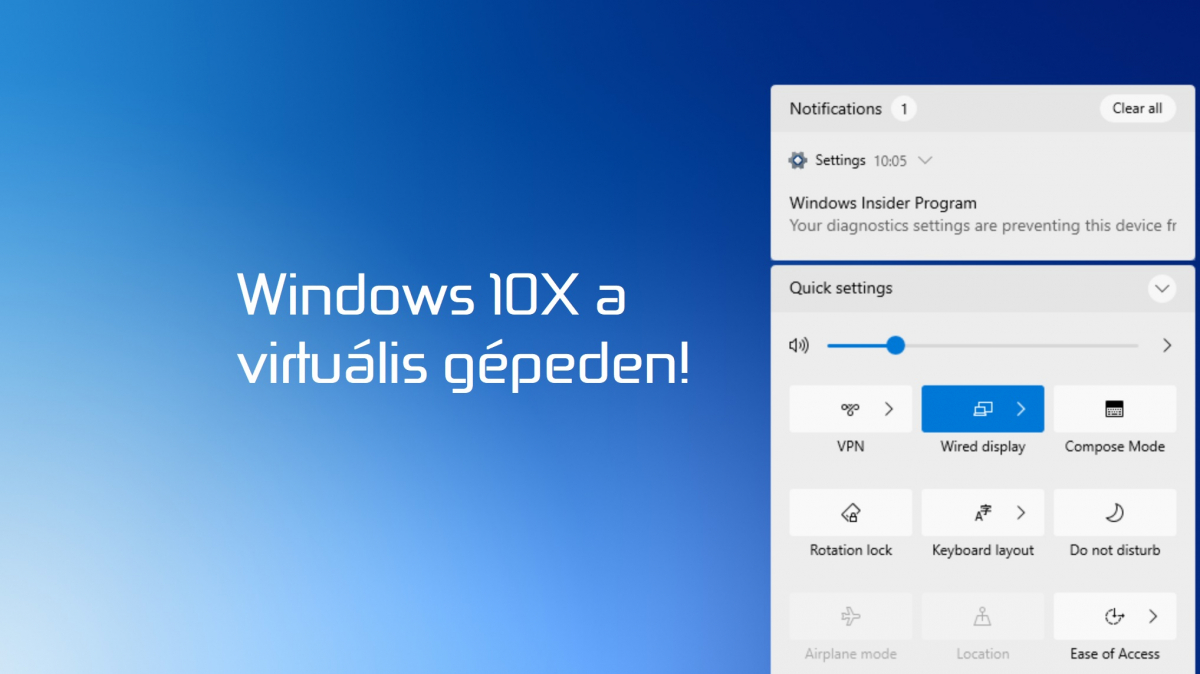



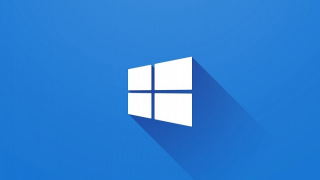
Hozzászólások
-